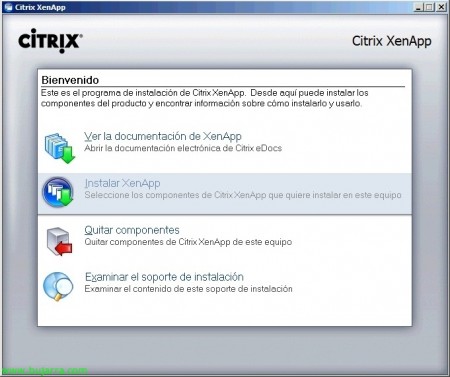迁移到 Citrix XenApp 6
往事 24 Citrix 终于发布了其最新版本的 XenApp, 在本文档中,我们将了解如何引入我们的 Citrix XenApp 环境 4.5 o Citrix XenApp 5 更新到这个新的 Citrix XenApp 版本 6. 答案是肯定的, 饰演 XenApp 6 仅支持 Windows 2008 R2 (x64) 我们将无法直接在当前的 XenApp 服务器上升级, 我们将不得不使用 Citrix 提供的名为 Citrix XenApp Migration Tool 的工具导出其所有配置,并将其导入到新环境中. 因此,我们必须事先在另一台服务器上设置新环境, 执行全新/全新安装, 创建新社区,然后, 我们必须使用与之前环境中相同的配置重新安装应用程序. 显然是一次令人不快的迁移, 但当然, 所有这些都是由于需要在 Windows 下挂载它 2008 R2 将为我们提供更高的性能.
在 Citrix 环境中,我们首先必须将许可证服务器更新到版本 11.6.1, 在我们当前的组织中.
从逻辑上讲,它会检查我们是否安装了旧版本并对其进行更新.
更新许可证服务器后, 我们要做的就是建立一个新的 XenApp 社区 6, 所以在我们准备的新服务器上, 我们安装 XenApp 6.
我们创建一个新社区并完成安装.
在服务器上,我们已经安装了 Citrix XenApp 6, 我们需要安装“Delivery Services Console”’ Citrix XenApp 5, 所以我们需要这样的 DVD; 是在我们的旧社区和新社区之间安装迁移工具的要求.
我说了什么, 我们安装“交付服务控制台”’ Citrix XenApp 5 在已安装的 Citrix XenApp 上 6.
安装后, 我们可以从 Citrix XenApp Migration Tool 网站下载 Citrix XenApp Migration Tool。 我的Citrix (我们需要一个帐户) 并将其安装在 XenApp 服务器上 6, 我们接受电子许可协议 “安装”,
… 等待几秒钟…
准备!
我们需要在 XenApp 服务器上打开 6 一个 PowerShell 控制台,其中包含我们刚刚安装的模块, 打开 “带有 Citrix XenApp 迁移模块的 Windows PowerShell”.
如果加载脚本“Citrix.XenApp.Migration.psm1 时出错”’ 当 shell 打开时, 使用 'Get-ExecutionPolicy' 命令’ 我们将能够检查我们是否确实禁用了脚本的执行; 使用 'Set-ExecutionPolicy RemoteSigned'’ 我们将更改该强制策略. 我们关闭 PowerShell 控制台并再次打开它,或者导入我们无法加载的脚本.
我们要做的是导出 XenApp 环境中的现有配置 4.5 o XenApp 5 并将其导入到此服务器, 所以它将通过 MFCOM 完成, 首先要指出哪个是源服务器, 我们将使用: 设置 XAMigrationOption -RemoteServerName:SERVIDOR_XENAPP_OLD'.
不错, 我们现在可以创建服务器映射, 这是, 是 XenApp 的新功能之一 6, 我们可以将服务器分组到 'Worker Groups' 中’ 以利于我们的管理, 是定义了相同应用程序的服务器组, 现在,而不是分配应用程序中具有它的服务器, 我们可以添加这组服务器 (更舒适; 除了具有其他功能). 跟: 'Add-XAServerMapping -ServerName SERVIDOR_XENAPP_6 -WorkerGroupName “NOMBRE_GRUPO” ‘. 这将是可选的.
井, 开始, 执行迁移, 井, 在数据收集器和本地服务器之间导出/导入配置的过程, 跑: 'Start-XAMigration’
… 我们等待几分钟,然后它为我们带来配置… 我们将能够观察到它给我们带来了什么…
准备, 关闭 PowerShell 并打开 XenApp 或 Citrix Delivery Console,
如果我们打开控制台,将执行发现,因此我们会看到它确实为我们带来了所有应用程序, 配置, 政策… 另一方面,如果我们打开了控制台,则执行发现就足够了. 这样,我们就可以迁移 XenApp, 现在有必要重新安装我们在旧环境中安装的所有应用程序, 具有相同的配置, 稍后,此服务器将准备好进行克隆,我们已经可以使用它从中取出其余的 XenApp 服务器.
下一步, 更新我们组织的 Web 界面, 真的取决于我们来自哪个版本不会给我们带来任何优势,
安装时,它会告诉我们它将更新使用以前版本的 Web Interface 创建的站点…
然后我们将不得不更新其余的组件, 我们可以继续使用 CSG 或 Citrix Secure Gateway,
它还将检测以前的安装并对其进行更新,
我们应该做的是在我们在 Web 界面中配置的站点中表明我们已经有另一个社区, 因此, 我们将不得不在我们拥有的其他服务中添加和定义它 (或新的 XenApp 服务器). 在 WI 站点, 右键 > “Server 社区”.
我们看到我们的“古老的’ 社区, 我们将不得不添加新的, 这样,当我们的用户尝试连接时,我们会将他们带到新环境, 为此 “加…”
照常, 我们指明社区的名称, XenApp 服务器, 负载均衡, XML 端口及其传输类型, 工单配置… “接受”.
我说了什么, 如果我们有其他会受到影响的服务, 我们必须添加我们将要做的服务器.
我们测试 Web 界面… 并向我们展示重复的应用程序, 有些会将我们与旧社区联系起来,而另一些图标会将我们与新社区联系起来. 当它读取配置文件并显示所有可用的应用程序/资源时.
要“纠正”’ 那, 在 'C 文件中:inetpubwwwrootCitrixXenAppconfWebInterface.conf’ 我们将指示您将使用重复名称覆盖应用程序:
SuppressDuplicateResources=On
另外, 我们可以通过在可用社区定义下的同一文件中指示每个场的一些用户组来指示哪些用户组将转到旧场或新社区. 在此示例中,我们指示域中的用户将继续访问旧社区, 但一些用户是“试点用户”组的成员’ 访问新社区, 在测试计划中. 跟:
农场 1=FQDN_SERVIDOR_XENAPP6_01,FQDN_SERVIDOR_XENAPP6_02,名称:NOMBRE_COMUNIDAD_NUEVA,XMLPort:PUERTO_XML,运输:HTTP 协议,SSLRelayPort:443,BypassDuration:60,负载均衡:关闭,TicketTimeToLive (实时票证时间):200,RADETicketTimeToLive:200
农场 2=FQDN_SERVIDOR_XENAPP5_01,FQDN_SERVIDOR_XENAPP5_02,名称:NOMBRE_COMUNIDAD_ANTIGUA,XMLPort:PUERTO_XML,运输:HTTP 协议,SSLRelayPort:443,BypassDuration:60,负载均衡:关闭,TicketTimeToLive (实时票证时间):200,RADETicketTimeToLive:200
Farm1Groups=DOMAINRepilot 用户
域的 Farm2Groups=DOMAINUsuaries
如果我们对这个测试主题不感兴趣, 只需在配置 Web Interface 站点时, 我们将删除旧的社区及其服务器; 我们只需添加新的,您就完成了!
我们应该继续更新我们拥有的每一款产品, 迁移的正确顺序应该是:
– 许可证服务器到 v. 11.6.1
– 监测 & 许可证服务器报告 (EdgeSight 浏览器).
– 将应用程序流式传输到 v. 6.
– v 的 Web 界面. 5.3.
– 权力 & 容量管理.
– Smart Auditor 在 v. 2.
– Profile Management a la v. 3.
– 服务监控或 EdgeSight a la v. 5.3.
– 将服务供应到 v. 5.1 第 12 页.
– 单点登录
– Secure Gateway a la v. 3.2.
– 推销服务器 & 接收器 & 耀.
官方资源: 官方 Citrix XenApp 迁移指南 6